최신 변환이 아님
이 페이지의 변환은 최신 버전을 나타내지 않습니다. 최신 업데이트는 영어 버전 문서를 참조하십시오.
마지막 업데이트 날짜: 2021년 5월 28일
IBM Watson Studio에서 Visual Recognition 모델 빌더를 사용하여 IBM Watson Object Detection 사용자 정의 모델을 훈련시킬 수 있습니다.
시작하기 전에
- Object Detection 모델 빌더를 사용하도록 프로젝트를 설정하십시오.
- 이미지 준비
오브젝트 감지 모델 작성
오브젝트 감지 모델을 작성하려면 Visual Recognition 서비스를 프로젝트와 연관시켜야 합니다.
제한사항: Visual Recognition 서비스 인스턴스는 한 번에 하나의 프로젝트에만 연관될 수 있습니다.
- Watson Studio의 프로젝트 페이지에서 새 프로젝트를 작성하거나 기존 프로젝트를 여십시오.
- 프로젝트에 추가를 클릭한 다음 오브젝트 감지 모델을 선택하십시오. Visual Recognition 서비스 인스턴스가 아직 프로젝트와 연관되어 있지 않은 경우 프롬프트에 따라 새 서비스를 작성하거나 기존 서비스를 연관시키십시오. 참고: Visual Recognition 서비스 인스턴스는 한 번에 하나의 프로젝트에만 연관될 수 있습니다.
- 모델의 이름을 입력하십시오.
- 데이터 패널에서 .zip 파일을 모델에 추가하십시오. (데이터 패널이 열려 있지 않은 경우 데이터 찾기 및 추가 아이콘(
 )을 클릭하여 데이터 패널을 열수 있습니다.)
)을 클릭하여 데이터 패널을 열수 있습니다.)
이미지 레이블 지정
- 사용자의 훈련 세트에서 각 이미지의 경우 이미지 썸네일을 클릭하여 해당 이미지를 열고 편집 아이콘을 클릭하십시오.
- 감지할 이미지의 각 오브젝트를 중심으로 마우스를 사용하여 경계 상자를 그리고 오브젝트의 레이블을 지정하십시오. 레이블은 오브젝트가 무엇인지 식별합니다. 위치는 이미지에서 위치를 식별합니다.
- 마우스 커서를 사용하여 이미지의 오브젝트 주위에 상자를 그리십시오. 팁: 상자가 잘 보이지 않으면 도구 색상표에서 상자의 다른 색상을 선택할 수 있습니다.
- 해당 오브젝트의 이름을 지정하고 이미지 분할창에서 추가를 클릭하여 오브젝트 이름, 위치 및 크기를 확인하십시오.
- 이 이미지의 다른 오브젝트에 대해 이 단계를 반복하십시오. 이 예에서, 뇌 종양은 일련의 MRI 영상 이미지에서 식별됩니다.
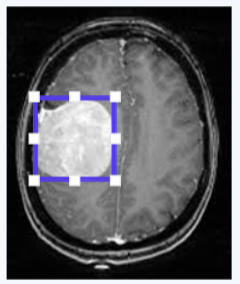
- 이미지에서 오브젝트 레이블 지정을 완료하면 이미지 분할창에서 완료를 누르십시오.
- 콜렉션의 다른 이미지에 대해 레이블 지정 단계를 반복하십시오.
- 대표적인 이미지 샘플에 레이블을 지정한 후 나머지 이미지를 사용하여 Watson의 레이블 지원을 받도록 모델을 훈련시킬 수 있습니다. 모델 훈련을 클릭하십시오.
- 훈련 프로세스가 완료될 때까지 기다리십시오. 프로세스가 실행되는 동안 Object Detection 모델 빌더를 그대로 둘 수 있습니다. 프로젝트의 자산 페이지에서 모델의 상태를 보고 훈련 프로세스의 상태를 모니터할 수 있습니다.
- 훈련이 완료되면 콜렉션에서 클릭하여 훈련되지 않은 이미지를 본 후 자동 레이블 아이콘을 클릭하여 Watson이 이미지에서 감지한 오브젝트를 보십시오. 이미지 분할창에서 레이블을 검토하고 올바른 레이블을 승인하십시오.
- 모든 이미지에 레이블이 지정될 때까지 레이블 지정 프로세스를 계속한 다음 모델 훈련을 클릭하여 훈련을 반복하십시오.